Avast là một chương trình chống vi-rút nổi tiếng thực hiện khá tốt công việc bảo vệ máy tính của bạn khỏi phần mềm độc hại. Tuy nhiên, việc loại bỏ nó, nếu cần thiết, sẽ không dễ dàng hơn một số Trojan khó chịu.
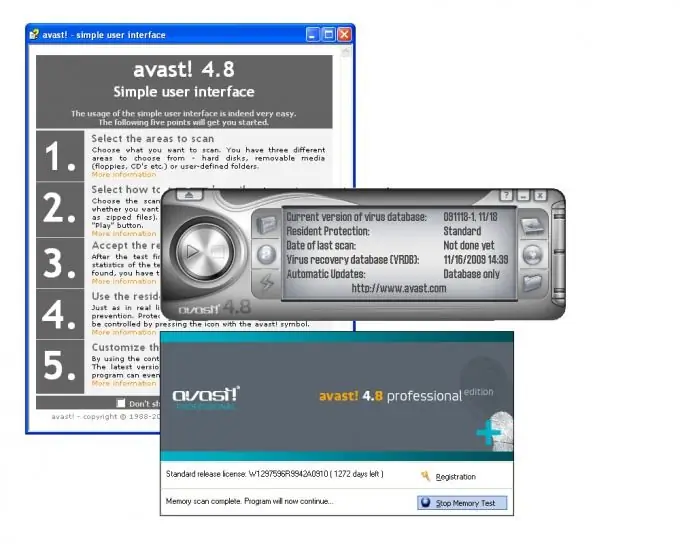
Hướng dẫn
Bước 1
Để loại bỏ Avast, các nhà phát triển của nó đã viết một tiện ích đặc biệt aswclear.exe. Bạn có thể tải xuống từ liên kết
Cài đặt chương trình trên máy tính của bạn. Nhấp vào Bắt đầu, Tắt và Khởi động lại. Sau một tiếng bíp ngắn, nhấn phím F8. Trong "Menu Tùy chọn Khởi động", chọn "Chế độ An toàn".
Bước 2
Chạy tệp thực thi aswclear.exe. Trong trường Chọn sản phẩm để gỡ cài đặt, hãy mở rộng danh sách bằng cách nhấp vào hình tam giác hướng xuống và chọn tên phiên bản Avast của bạn. Nếu được yêu cầu, hãy chỉ định đường dẫn mạng đến thư mục bạn đã cài đặt chương trình này. Nhấp vào nút Gỡ cài đặt. Tiến trình sẽ được hiển thị trong cửa sổ tiến trình Gỡ cài đặt. Sau khi gỡ cài đặt chương trình, hãy trả lời “Có” cho yêu cầu khởi động lại máy tính.
Bước 3
Nếu bạn ngay lập tức sử dụng tiện ích này, Avast sẽ được gỡ bỏ thành công. Tuy nhiên, nếu trước đó đã có nỗ lực xóa thư mục chương trình khỏi thư mục Tệp Chương trình, các dấu vết có thể vẫn còn trong sổ đăng ký ngăn cản việc cài đặt chương trình chống vi-rút khác. Khởi động máy tính của bạn ở Chế độ An toàn. Từ menu Bắt đầu, bấm Chạy và nhập regedit tại dấu nhắc lệnh.
Bước 4
Trong Registry Editor, trên menu Chỉnh sửa, bấm Tìm và nhập Avast vào hộp tìm kiếm. Chọn các hộp bên cạnh Tên phần và Tên tham số.
Nhấp chuột phải vào nhánh được tìm thấy, chọn tùy chọn "Quyền" từ trình đơn ngữ cảnh. Trong cửa sổ "Nhóm hoặc người dùng" kiểm tra tài khoản của bạn, trong cửa sổ "Quyền" đánh dấu vào ô bên cạnh mục "Toàn quyền" và nhấn OK để xác nhận.
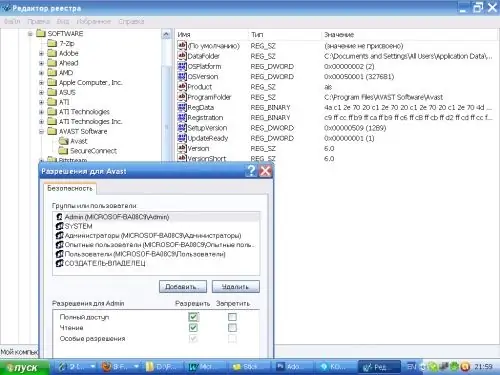
Bước 5
Xóa thư mục tìm thấy bằng cách nhấp vào Xóa.
Lặp lại tìm kiếm bằng cách chọn lệnh "Tìm Tiếp theo" từ trình đơn "Chỉnh sửa". Xóa tất cả các dấu vết tìm thấy của Avast.
Bước 6
Bạn có thể dọn dẹp sổ đăng ký bằng các chương trình đặc biệt - ví dụ: RegCleaner. Chạy chương trình. Chọn "Tìm kiếm" từ menu chính. Nhập Avast vào cửa sổ. Loại bỏ tất cả các mục tìm thấy. Chuyển đến menu Khởi động và xóa mọi thứ liên quan đến Avast từ đó.






